CCleaner免费系统优化和垃圾清理保护隐私工具
电脑使用了近一年,最近发现电脑运行速度越来越不如以前,而且C盘的空闲容量也是越来越少了,打开C盘去找不到任何软件占用了多余的空间。这是为什么呢?
相信不少的朋友也许遇到过以前这种情况,尤其是是那些使用Vista的朋友们就越是感觉自己电脑的C盘不够用了。电脑使用久了就会产生一些垃圾文件,占用我们的硬盘空间,当我们的硬盘空间越来越小话就有可能影响到系统的运行速度了。
上次免费资源部落给大家推荐了一个可以免费获取的优秀的系统垃圾清理和优化的付费软件Platinum Guard,这次我们来推荐一个可以与Platinum Guard相媲美的免费软件CCleaner。
与Speccy一样,CCleaner也是出身于Piriform公司,它的主要功能用来清除Windows系统不再使用的垃圾文件,以腾出更多硬盘空间,另外一个功能就是清除使用者的上网记录,可以有效地保护隐私。
除了以上两大功能外,CCleaner可对注册表进行垃圾项扫描、清理,还增加了软件卸载和启动管理功能,以及系统还原管理功能。让您的 Windows 运行更快、更有效率、释放出更多的硬盘空间。
CCleaner使用方法与教程:
1、首先下载和安装CCleaner免费软件,该软件持包括简体中文在内的26国语言界面,与Windows操作系统兼容。支持
Internet Explorer、Firefox、Google Chrome、Opera、Safari等浏览器的浏览器和临时文件等垃圾清理工作。
备用下载:https://www.xun6.com/file/84b76c720/ccsetup227.exe.html
官方网站:https://www.ccleaner.com/
2、在软件安装的过程注意如果你不想安装雅虎工具栏的话,将前面的“钓”去掉,操作如下图:

3、如何使用系统清洁器?这个功能主要就是清除Windows系统及应用程序产生的多余垃圾文件,包括IE产生的临时文件、Cookies等;系统回收站、剪贴板及日志文件中的内容等;各种缓存数据;另外就是第三方应用程序所产生的多余及垃圾文件等等。
4、使用的方法也很简单,在左边选择清理的对象,然后点击“分析”按钮,最后再次点击“运行清洁器”就可以将多余的文件清理掉了,注意如果是火狐或者Chrome浏览器的话需要将这些浏览器关闭。操作见下图:
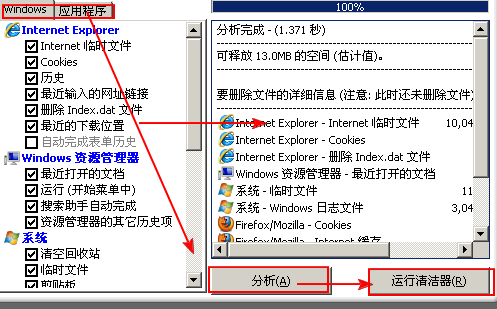
5、使用清理注册表功能与上面类似。
5、如何排除某些不想被清理掉的文件或者文件夹呢?点击“选项”,然后选择“排除”选项,现在你就可以添加排除的文件或者文件夹或者注册表了,操作方法见下图:

备用下载:https://www.xun6.com/file/84b76c720/ccsetup227.exe.html
文章出自:免费资源部落 / 版权所有。本站文章除注明出处外,皆为作者原创文章,可自由引用,但请注明来源。 禁止全文转载。




 黔ICP备2023000050号-1 | 本站使用 Dickey’s Blog主题 |
黔ICP备2023000050号-1 | 本站使用 Dickey’s Blog主题 |